Google Play Musicで家族と楽曲をシェアしたい場合、それぞれのアカウントに楽曲をアップロードすることを考えると思います。
しかし、Google Play Music(無料版)には、同じパソコンからアップロードできるアカウントは2つまでという制限があるので自分と家族の1名分しかシェアできません。
制限を越えると「既に2つのアカウントからアップロードしているため、アップロードできません」と表示されてアップロードすることができません。
この2つのアカウントの組み合わせを変更したかったのですが、結論としてはできないようです。ここでは試したことのメモと、家族とシェアする代替方法について書きたいと思います。
Google Play Musicの音楽アップロードの仕組み
Google Play Musicを使うにはGoogleアカウントにログインする必要があります。
パソコンのGoogle Play Musicから楽曲をアップロードすると、Googleアカウントに紐づいた「端末」で音楽を聞けるようになります。
手持ちのCDの楽曲がクラウドで管理できて「どの端末からも」再生できるというのがメリットですね。
ただ、この時2つの制約があります。
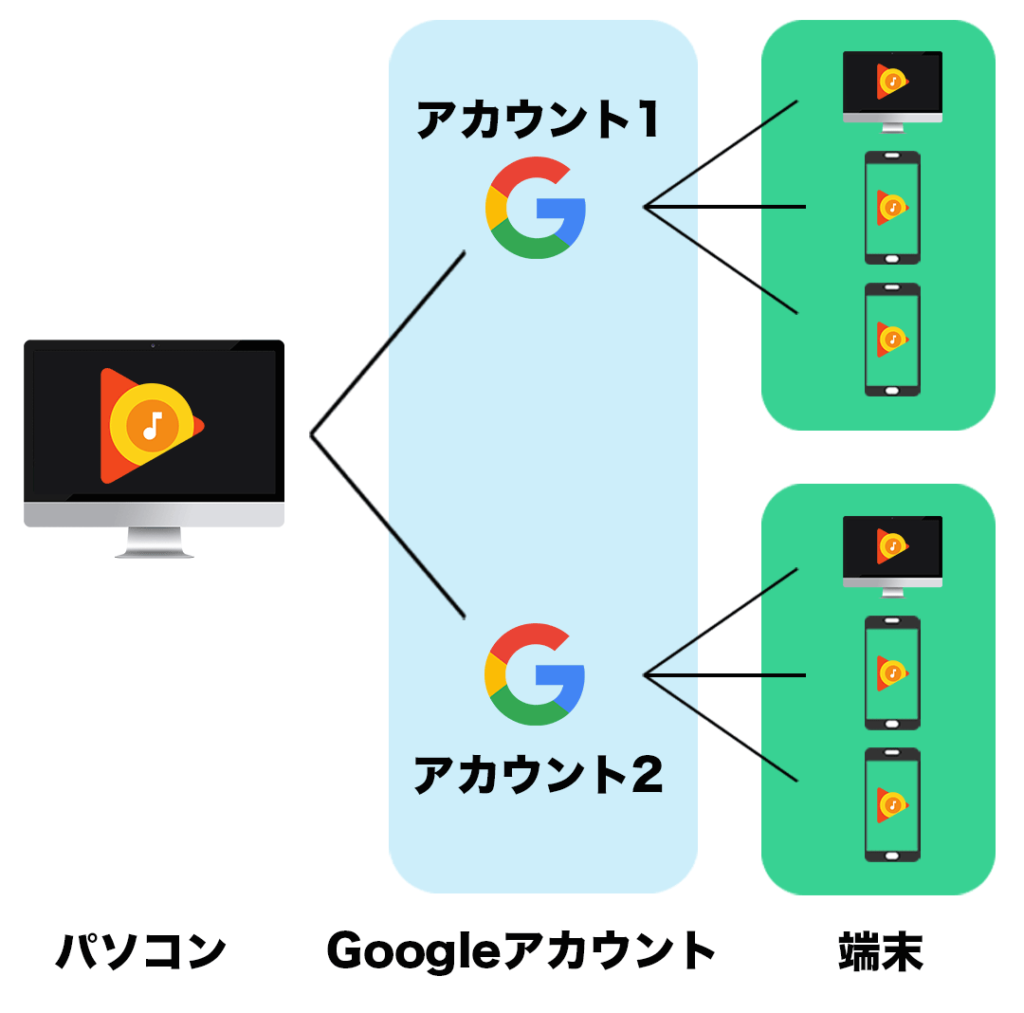
(1)アップロードできるアカウントは2つまで
1台のパソコンでGoogleアカウントを切り替えて使用している場合、Google Play Musicでは「音楽のアップロードは2つのアカウントまで」という制約があります。
パソコンが1台しかなく、家族で楽曲をシェアしたい場合、自分と家族1名分までしか音楽をアップロードできないということになります。
既に2つのアカウントからアップロードをしていて、3つ目のアカウントでアップロードをしようとすると、下記のメッセージが表示されてアップロードできません。

(2)音楽を聴ける端末は1つのアカウントに対して10台まで
Google Play MusicではGoogleアカウントでログインしている端末が自動的に収集されていて、Google Play Musicの設定画面から管理ができます。
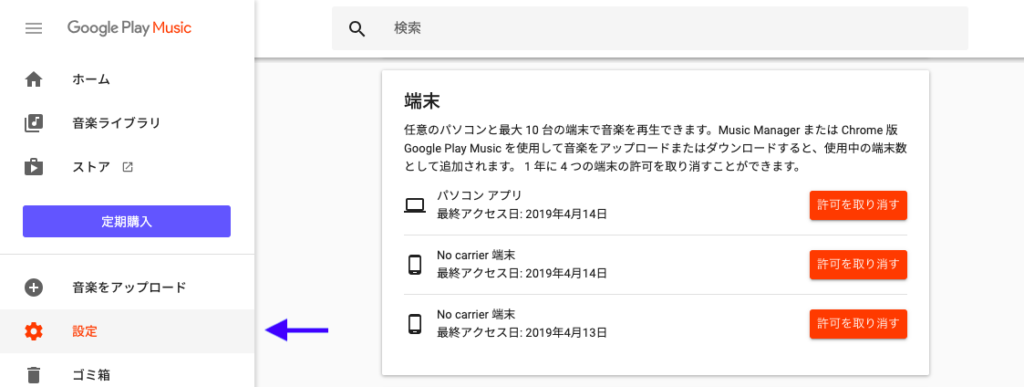
例えば、使っていない過去の端末が残っていて10台の制約に引っかかる場合に「端末の許可を取り消す」(端末情報を削除する)することができます。ただし、1年間に4台までしか「端末の許可を取り消す」ことができないので注意が必要です。
アップロードアカウントの変更はできない?
例えば、「自分と妻のアカウント」でアップロードしていたのを「自分と子供のアカウント」に変更したい場合、アカウント制限の対象を「妻から子供に変更」はできるのか?色々と試しましたが結論としてはできないようです。
試したことをメモしておきます。
(1) 端末管理でパソコンを削除
最初の図を見ていただくとアカウントに紐づいた端末グループには、それぞれパソコンが図示されています。これは音楽をアップロードしたパソコンになります。
Google Play Musicの設定画面からこのパソコンの情報を削除すれば(端末の許可を取り消せば)、アップロードできるアカウントを選択をやり直せるのではないかと試しましたがダメでした。
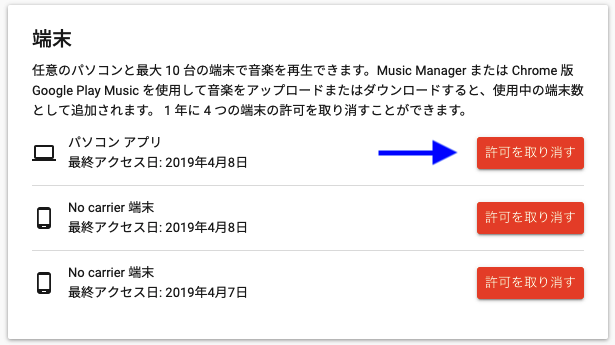
これはあくまでも楽曲を聴くことができる端末のリストでしかないようです。
(2) Google Play Musicアプリの再インストール
パソコンのGoogle Play Musicを削除・再インストールをすればいいのではないか?と試しましたがこちらもダメ。
(3) Chromeの再インストール
Google Play MusicはChromeのアドオンアプリなのでChrome自体にアカウント情報が残っているのかもと思い、Chromeの再インストールも試しましたがこれもダメでした。
(5) Google Play Music Managerの使用
Google Play Music ManagerはChromeを使用していない方でも音楽をアップロードできるツール。こちらの使用も試して見ましたがダメでした。

(4) パソコンのログインアカウントの切り替え
パソコン自体を別アカウントでログインしてみましたがこれもダメ。
(6) サポートに連絡
万策尽きて、サポートに連絡しました。しかし、無料版を利用している場合は保証できないとのこと。上記で試した方法のいくつかを提案してもらいましたが、新たな解決方法は見つかりませんでした。
代替方法1)USBでシェアはできる
USBで楽曲をスマホに転送すればGoogle Play Musicで聞くことができます。実質的に家族で音楽をシェアできることになりますね^^;
ただ、この場合は転送した「スマホだけ」でしか聞くことができません。
Google Play Musicのいいところは、クラウドに音楽があることで「どの端末からも」音楽が聴けることですが、USBで直接スマホに転送すると残念ながらこのメリットを得ることができません。
ちなみに、Androidの場合はUSBで「Music」フォルダに音楽を転送すればGoogle Play Musicから聴くことができます。
代替方法2)Googleドライブにアップロード
家族のGoogleドライブに音楽をアップロードすることでシェアすることができます。
ただ、この場合はGoogle Play Musicが自動で認識してくれないので、Googleドライブから一つ一つファイルをタップして音楽再生することになります。アルバムとかだと連続して再生することができません。
最後に
Google Play Music(無料版)でアップロードを複数アカウントで行う必要がある方は、優先度の高い2つのアカウントを厳選して下さいね。後から変更することは困難です。
2アカウントの制限内でアカウントの紐付けをやり直すにはパソコンのクリーンインストールしかないのでしょうか。。良い方法をご存知の方がいらっしゃいましたらコメント欄から教えていただけると嬉しいです。

